あなたが街の多くの音楽愛好家の XNUMX 人である場合、XNUMX つの音楽ストリーミング サービスを選択するのは難しいかもしれません。 次のような多くの人気のあるお気に入りの中から選択できます。 Spotify、Google Play Music、 Amazon、潮汐など。 しかし、現在次のようなものを使用している場合はどうなりますか Spotify Google ミュージックに切り替えたいですか? をする方法知ってますか import Spotify Googleミュージックのプレイリスト ?
一部の人にとっては、ある音楽ストリーミングアプリケーションから別のアプリケーションに切り替えるのが面倒な場合があります。 XNUMXつの理由は、以前のプロバイダーから新しいプロバイダーへのすべてのプレイリストを手動で作成することは非常に困難で時間のかかることです。
まあ、心配することは絶対にありません。 あなたが気づいていないのであれば、実際には、これは新しいプレイリストを作成する面倒を取り除く驚くべき方法です。 以前のものから持っているプレイリストをインポートするだけでよいのに、なぜ新しいものを作成するのですか? 正しい?
上記のジレンマの解決策に進む前に、まず、この投稿で主に取り上げているXNUMXつの音楽ストリーミングサービスの違いを確認します。 Spotify アプリケーションとGoogle Playミュージック。
コンテンツガイド 一部1: Spotify アプリケーションと Google Play Music の比較パート 2: エクスポート Spotify 使用するプレイリスト DumpMedia Spotify Music Converterパート3:ダウンロードした曲をGoogle Playミュージックにインポートするパート4:すべてをまとめる
優れた音楽をユーザーに提供するという点では、多くの人が同意するでしょう。 Spotify と Google Play Music は、最も多くの人に利用され、最も愛用されている XNUMX つです。 これは、彼らが提供できる多くの特典のためです。 ここでは、言及されたXNUMXつの違いと類似点を把握するだけです.
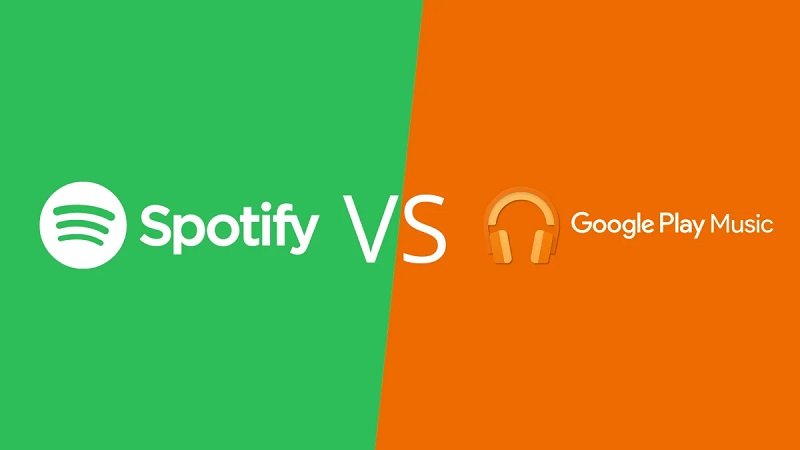
両方 Spotify と Google Play Music は、実際には優れた音楽ストリーミング サービスです。 これが、それらが世界中で最高かつ最も人気のあるものと一致している理由です. いずれかから別のものに切り替える決定は、すべてのユーザーの経験に基づいている可能性があります。
それでは、最終的に輸入するための議論を始めましょう Spotify Googleミュージックのプレイリスト。
それらすべてを保存するために最初に行う必要があること Spotify へのプレイリスト Googleの音楽を再生 それらを最初にエクスポートすることです。 そして、これを行うには、次のようなサードパーティのソフトウェアアプリケーションが必要です。 DumpMedia Spotify Music Converter。実際には、キーワードを入力すると Web 上に表示されるアプリケーションが多数ありますが、このツールが最も効果的で信頼性が高いことが知られています。その理由を見てみましょう。
DumpMedia Spotify Music Converter によって開発および作成されたツールです DumpMedia。 このソフトウェアアプリケーションには、お気に入りを変換または変換する機能があります Spotify 曲を任意の形式に変換します。 最も使用され、最も人気のあるものを含む多くをサポートします MP3、WMA、WAC、AAC、FLACなど、今日、世界中で広く使用されています。
これに加えて、変換中に、DRM(デジタル著作権管理)保護の削除も行われます。 これは、それらの曲をストリーミングして、 Pixel2などの他のデバイスで再生された、曲を再生するかどうかを気にすることなく、車のUSBドライブに簡単に保存できます。
手順は実際には非常に簡単です。 こちらがそれらです。
これらのステップをさらに詳しく見てみましょう。
もちろん、あなたがする必要がある最初のことはこれを持っていることです DumpMedia Spotify Music Converter ダウンロードして、パソコンにインストールします。 完了したら、プログラムを開いて起動するだけで、 Spotify 応用。 ドラッグ アンド ドロップを実行するか、ファイルの URL (リンク) だけを追加することによって、ファイルの追加を開始できます。
このプログラムはバッチ変換をサポートしており、インポートを可能にします Spotify プレイリストを Google ミュージックに。 一度に大量に変換することは問題ではありません。

変換する曲をインポートしてアップロードしたら、次のステップは出力フォーマットの選択です。 画面に表示される形式の中から、希望する形式を選択してください。
この場合、多くのメディア プレーヤーで一般的にサポートされている形式に曲を変換する必要があります。 曲を次のように変換することができます MP3 フォーマット、またはこのパートの最初の段落に記載されているその他のフォーマット。これを行うには、画面の右上隅にある「すべてのタスクを次のように変換」ボタンをクリックします。

最後のステップは、「変換」ボタンをクリックして変換プロセスを開始することです。 プログラムは他のどのコンバーターよりもXNUMX倍速く機能するように設計されているため、これには少し時間がかかります。 変換が行われている間、ステータスバーが画面に表示され、各曲のプロセスの進行状況を監視できます。

わずか数分で、選択したすべての Spotify 曲が変換され、パソコンに保存されます。 あなたがする必要があるのは、インポートすることだけです Spotify プレイリストを Google ミュージックに。 これは、この記事の次の部分で説明する手順を実行することで実行できます。
Google Play Music では、ユーザーは最大 XNUMX 万曲の曲をアップロードすることもできるため、ダウンロードした曲のアップロードとインポートは Spotify 歌はもはや問題ではありません。 ここでは、それを成功させるための簡単なガイドが提示されます。
上記の手順を説明するために、以下に追加のテキストを提示します。
実行する最初のステップは、パソコンを使用して Web 上の Google Play ストアにアクセスすることです。 到着すると、「My Music」が表示されるインターフェイスが表示されます。 言及されたタブにチェックを入れて続行します。 続行するには、Google アカウントを持っていることを確認してください。
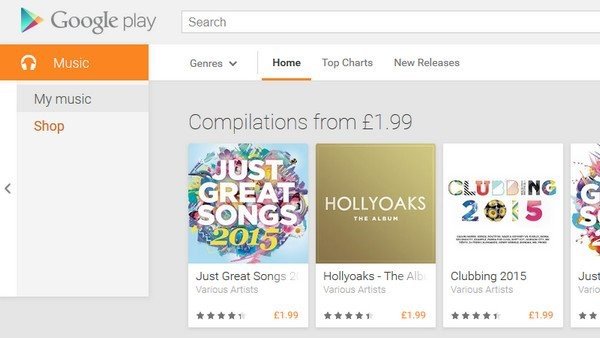
実行する次のステップは、変換された曲のアップロードを実行することです( DumpMedia Spotify Music Converter)。これを行うには、画面の左側のパネルに表示される「今すぐ聴く」ボタンを押します。
下部に「音楽のアップロード」が表示されます。 チェックを入れてください。 完了すると、ミュージックマネージャーをダウンロードするように求められます。 最初にダウンロードする必要があります。 すでにサインインしている場合は、アカウントを使用してサインインするだけです。
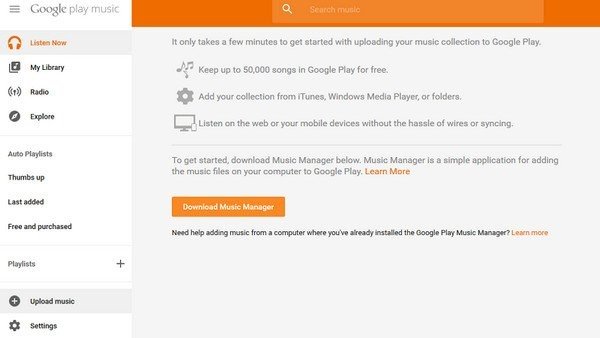
次に達成する必要があるのは、「メニュー」アイコンに続いて「曲を Google Play にアップロード」をクリックし、「次へ」をクリックすることです。 その後、すべてのインポートを最初に保存したフォルダーを自由に選択できるようになりました Spotify プレイリストを Google ミュージックに。 Music Manager には、フォルダを自動的に検索し、利用可能なすべての曲とプレイリストを表示する機能があります。
このXNUMXつの簡単なステップの後、転送できます Spotify プレイリストを Google ミュージック アカウントに追加します。 フォルダを選択すると、質問がポップアップし、選択したフォルダに追加された曲を今後自動的にアップロードするように求められることに注意してください。 あなたの答えは「はい」です。
音楽配信サービスの切り替えについて Spotify Google Play Music へのインポートはもはや問題ではありません。 Spotify プレイリストを Google ミュージックに。 達成するために必要なツールと手順は、この投稿で完全に説明されています。 この投稿で何か重要なことを見つけていただければ幸いです。
このツールでは、どのようにコピーまたは 転送 Spotify 他のアプリケーションへのプレイリスト 答えが出ました。 たとえば、Google Playミュージックのユーザーではなく、もちろんApple Musicの場合は、インポートすることもできます。
さらに情報を追加しますか? 知らせて下さい!
